-
WPS如何快速清空表格非数字内容?
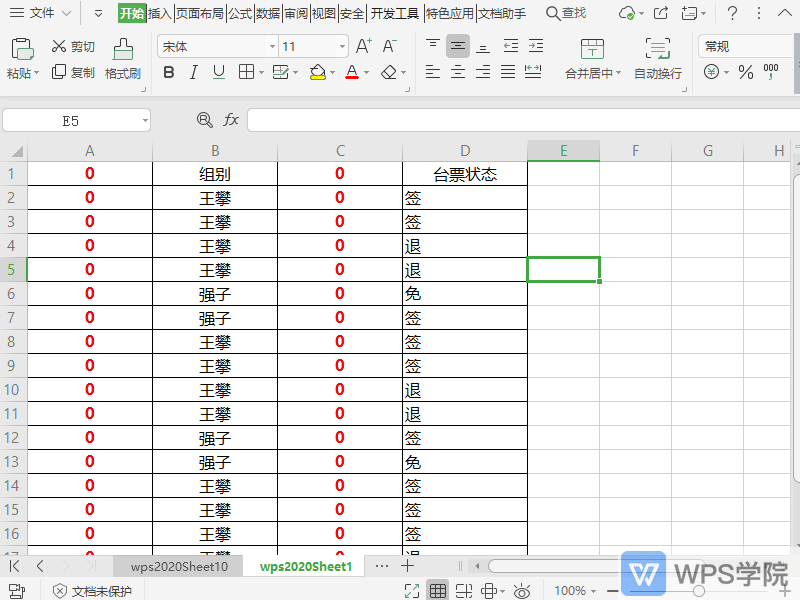
使用WPS Office打开表格,选中需要操作的单元格或单元格区域。 依次点击“特色功能”--->“智能工具箱”--->“文本处理”。 再点击“清空数值”--->“清空非数字”即可。 感谢WPS学院(https://www.wps.cn/)提供精彩教程,请到WPS官网下载正版软件!
大小:261M更新时间:2021-05-21 00:00:00立即观看 -
WPS如何快速清空表格0值?
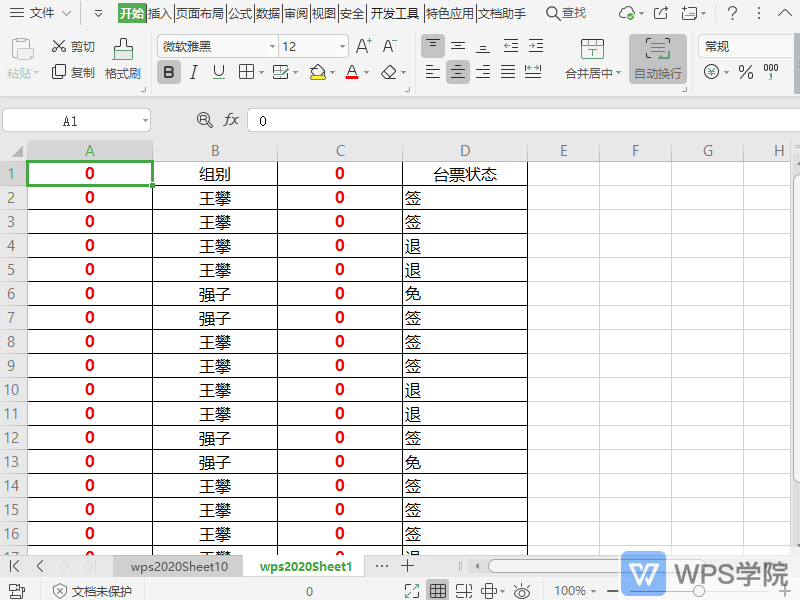
使用WPS Office打开表格,选中需要操作的单元格或单元格区域。 依次点击“特色功能”--->“智能工具箱”--->“文本处理”。 再点击“清空数值”--->“清空0值”即可。 感谢WPS学院(https://www.wps.cn/)提供精彩教程,请到WPS官网下载正版软件!
大小:261M更新时间:2021-05-21 00:00:00立即观看 -
WPS如何取消表格文件右键时显示浮动工具栏?
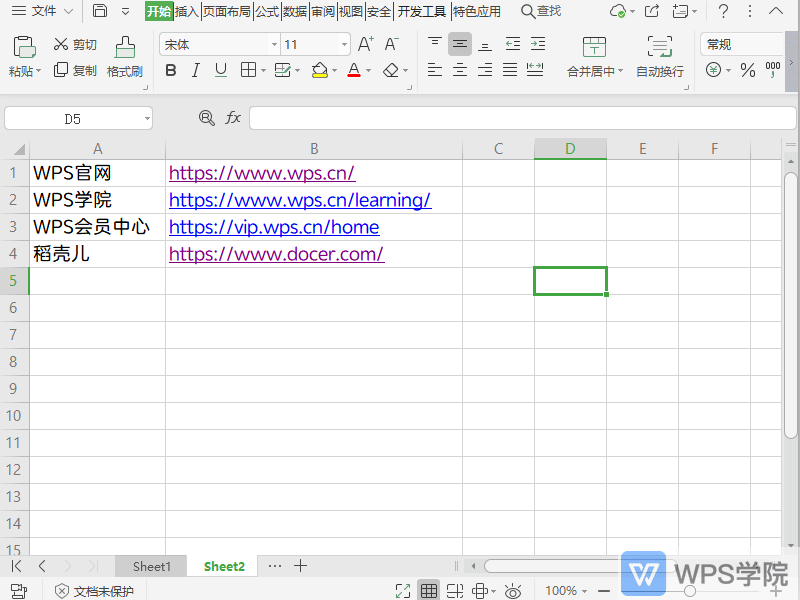
使用WPS Office打开表格。 点击表格页面左上角“文件”--->“选项”。 选择“视图”,取消勾
大小:261M更新时间:2021-05-21 00:00:00立即观看 -
WPS如何在表格中不显示水平滚动条?
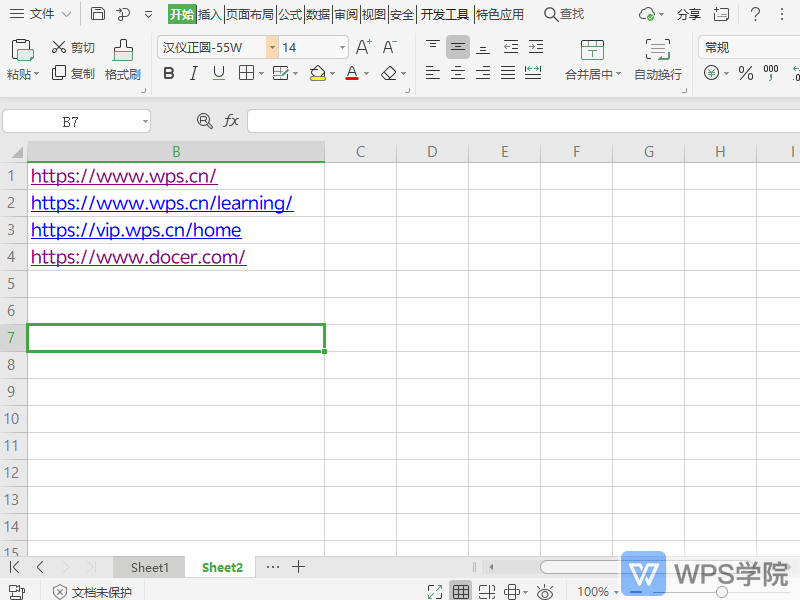
使用WPS Office打开表格。 点击表格页面左上角“文件”--->“选项”。 选择“视图”,取消勾
大小:261M更新时间:2021-05-21 00:00:00立即观看 -
WPS如何查看WPS热点?
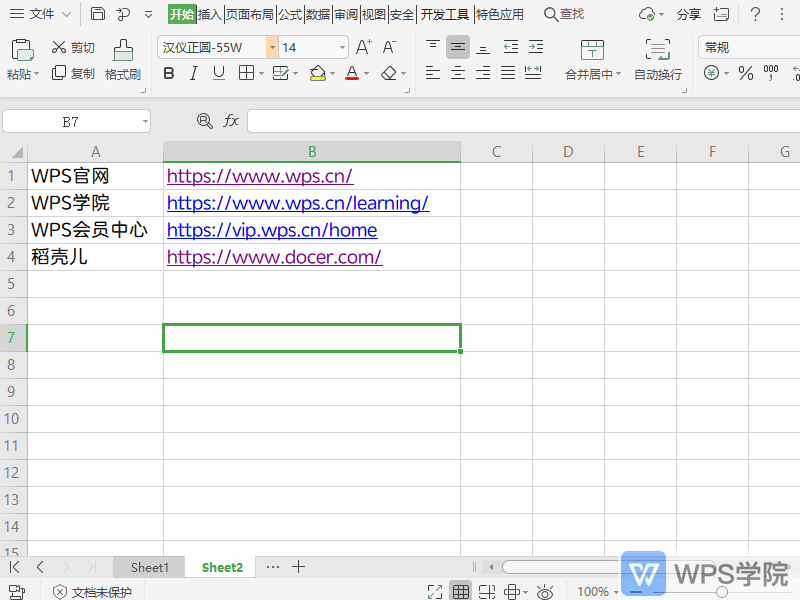
使用WPS Office打开表格。 点击页面左上角“文件”后的倒三角扩展图标。 依次点击“视图”--->“WPS热点”即可。 感谢WPS学院(https://www.wps.cn/)提供精彩教程,请到WPS官网下载正版软件!
大小:261M更新时间:2021-05-21 00:00:00立即观看 -
WPS如何在表格中取消显示网格线?
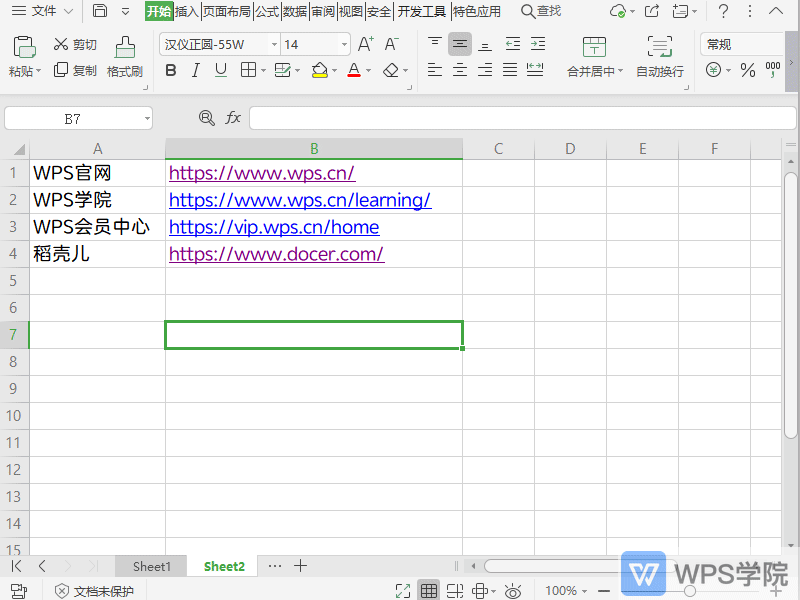
使用WPS Office打开表格。 点击表格页面左上角“文件”--->“选项”。 选择“视图”,取消勾
大小:261M更新时间:2021-05-21 00:00:00立即观看 -
WPS如何设置表格自动设置小数位数?
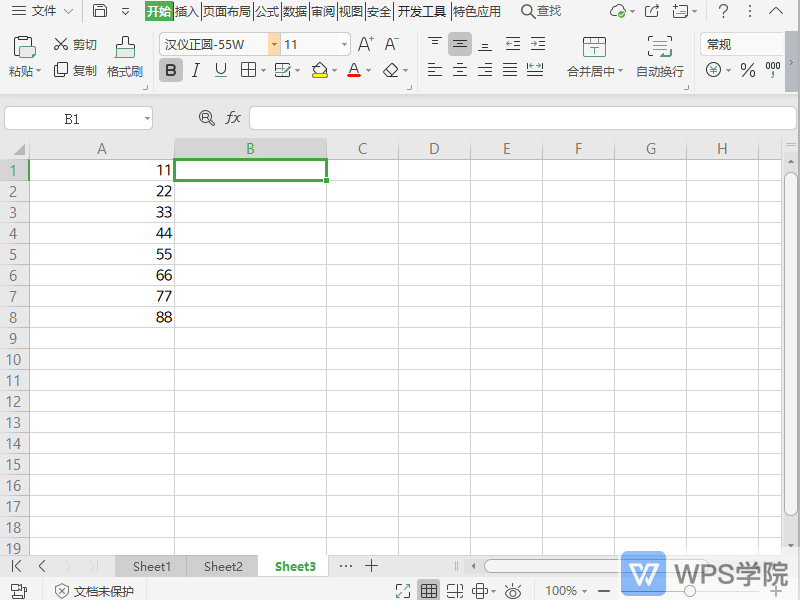
使用WPS Office打开表格。 点击表格页面左上角“文件”--->“选项”。 选择“编辑”,勾
大小:261M更新时间:2021-05-21 00:00:00立即观看 -
WPS如何删除表格开头文本?
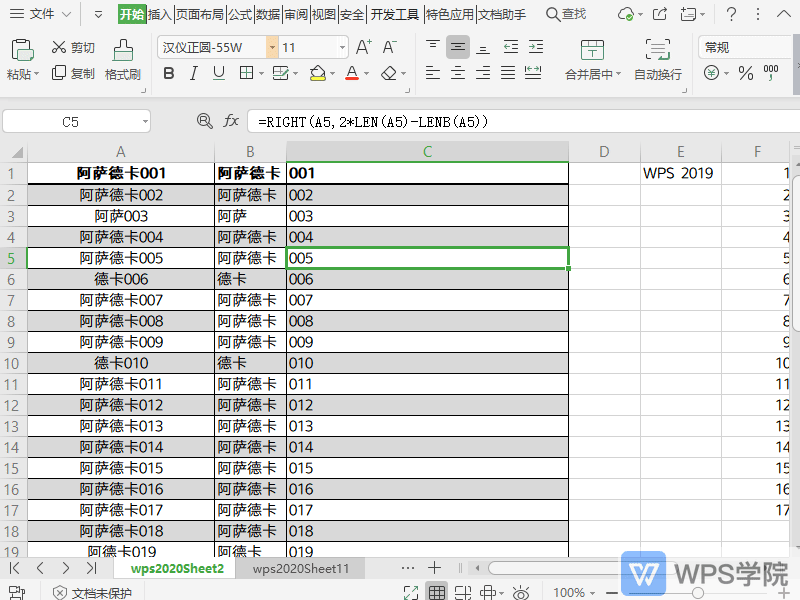
使用WPS Office打开表格,选择需要处理的文本型数字单元格或单元格区域。 依次点击“特色功能”--->“智能工具箱”--->“文本处理”。 选择“删除文本”--->“删除开头文本”。 在弹出框选择要删除字符的个数,点击“确定”即可。 感谢WPS学院(https://www.wps.cn/)提供精彩教程,请到WPS官网下载正版软件!
大小:261M更新时间:2021-05-21 00:00:00立即观看 -
WPS如何在表格中录入罗马数字序列?
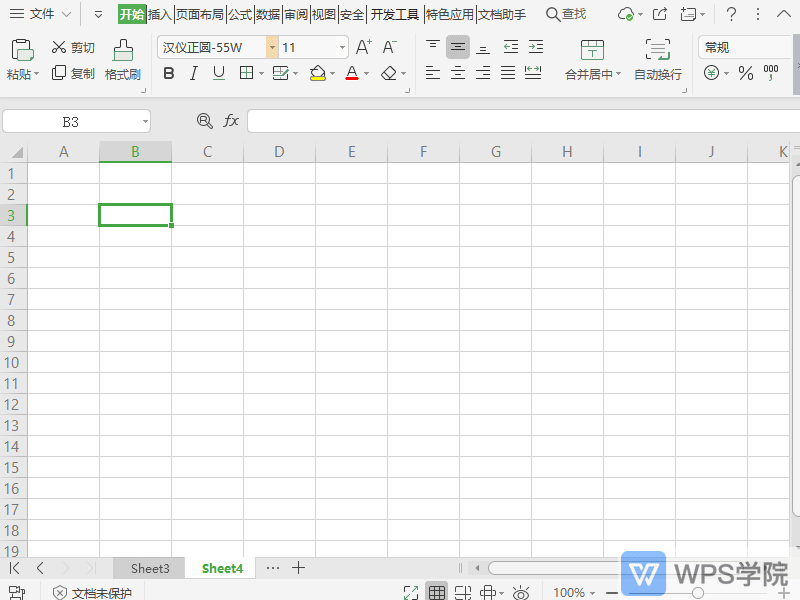
使用WPS Office打开表格,选择需要录入罗马数字序列的单元格区域。 依次点击“特色功能”--->“智能工具箱”--->“数据录入”。 选择“录入其他”--->“录入罗马数字序列”即可。 感谢WPS学院(https://www.wps.cn/)提供精彩教程,请到WPS官网下载正版软件!
大小:261M更新时间:2021-05-21 00:00:00立即观看 -
WPS如何在表格中录入当前日期?
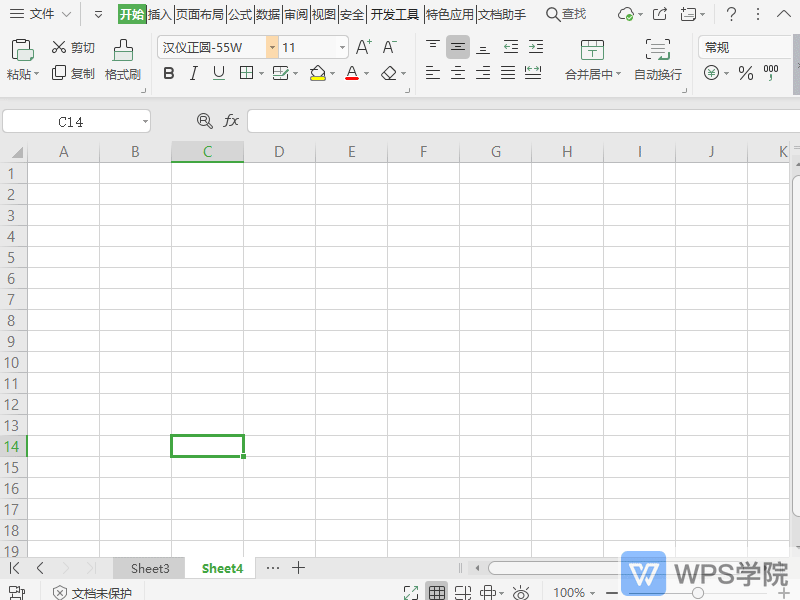
使用WPS Office打开表格,选择需要录入当前日期的单元格区域。 依次点击“特色功能”--->“智能工具箱”--->“数据录入”。 点击“录入其他”--->“录入当前日期”,选择一种录入日期的格式即可。 感谢WPS学院(https://www.wps.cn/)提供精彩教程,请到WPS官网下载正版软件!
大小:261M更新时间:2021-05-21 00:00:00立即观看 -
WPS如何在表格中不显示垂直滚动条?
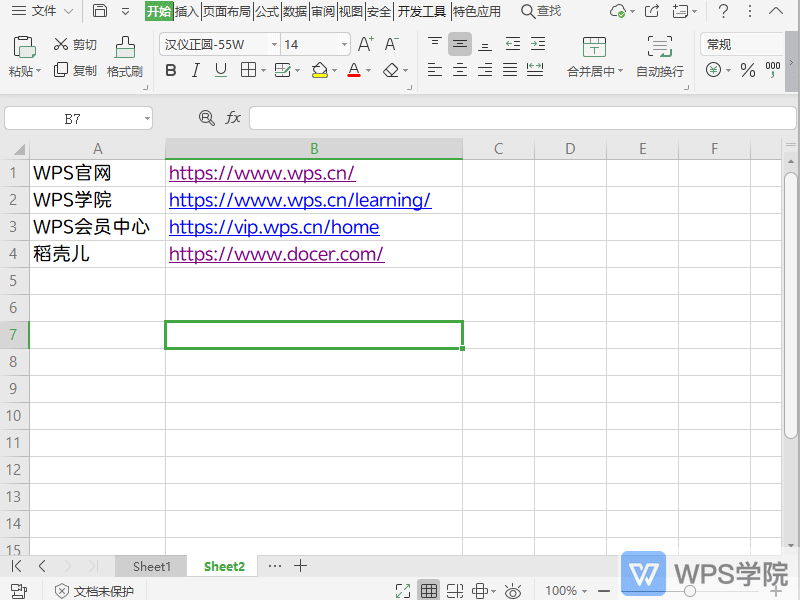
使用WPS Office打开表格,点击表格页面左上角“文件”--->“选项”。 选择“视图”,取消勾
大小:261M更新时间:2021-05-21 00:00:00立即观看 -
WPS如何对表格文件进行密码加密?
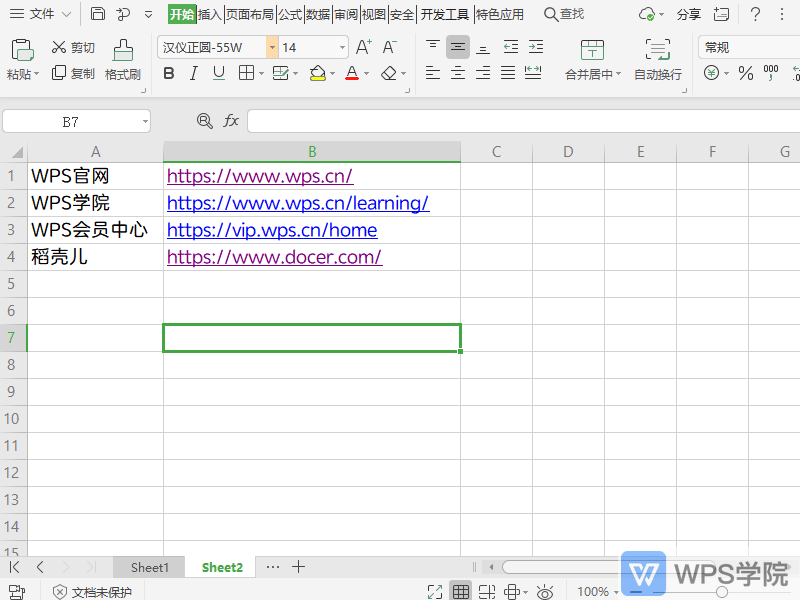
使用WPS Office打开表格,点击表格页面左上角“文件”。 依次点击“文档加密”--->“密码加密”,在弹出框设置密码后,点击“应用”即可。 感谢WPS学院(https://www.wps.cn/)提供精彩教程,请到WPS官网下载正版软件!
大小:261M更新时间:2021-05-21 00:00:00立即观看 -
WPS如何将表格输出为图片?
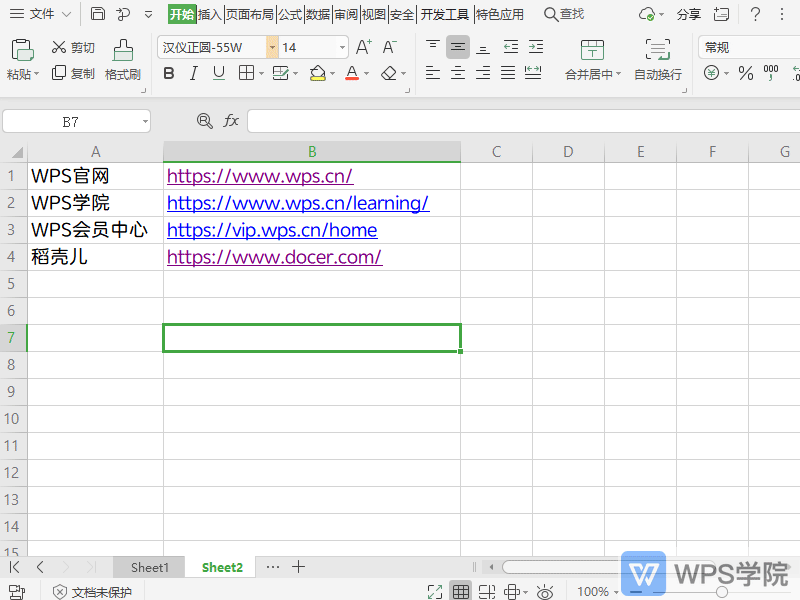
使用WPS Office打开表格。 依次点击“特色功能”--->“输出为图片”。 在弹出框根据需要进行设置,点击“输出”即可。 感谢WPS学院(https://www.wps.cn/)提供精彩教程,请到WPS官网下载正版软件!
大小:261M更新时间:2021-05-21 00:00:00立即观看 -
WPS如何移动或复制表格工作表?
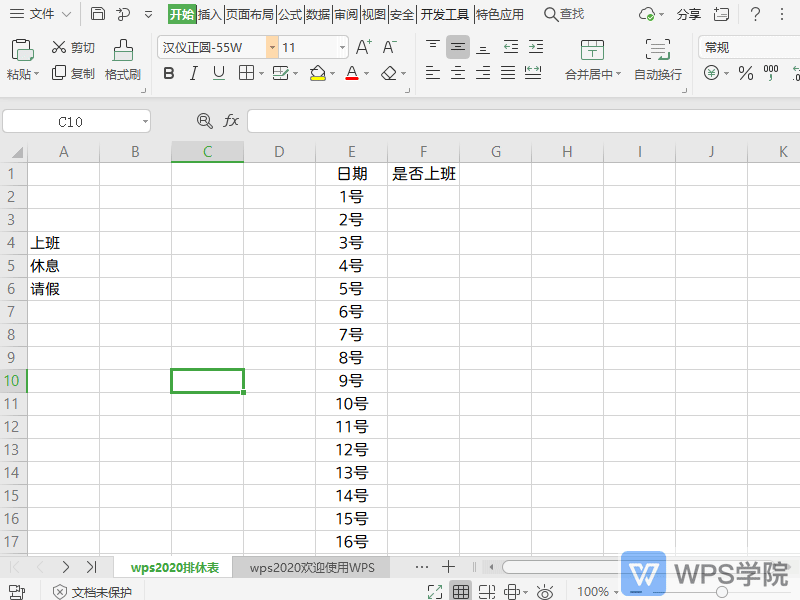
使用WPS Office打开表格,选择一个需要操作的工作表。 点击页面左上角“文件”后的倒三角扩展图标,选择“编辑”--->“移动或复制工作表”。 在弹出框中选择工作簿,并确定移动到哪个工作表之前,根据需要勾选是否“建立副本”,点击“确定”即可。 感谢WPS学院(https://www.wps.cn/)提供精彩教程,请到WPS官网下载正版软件!
大小:261M更新时间:2021-05-21 00:00:00立即观看 -
WPS如何关闭表格文档助手?
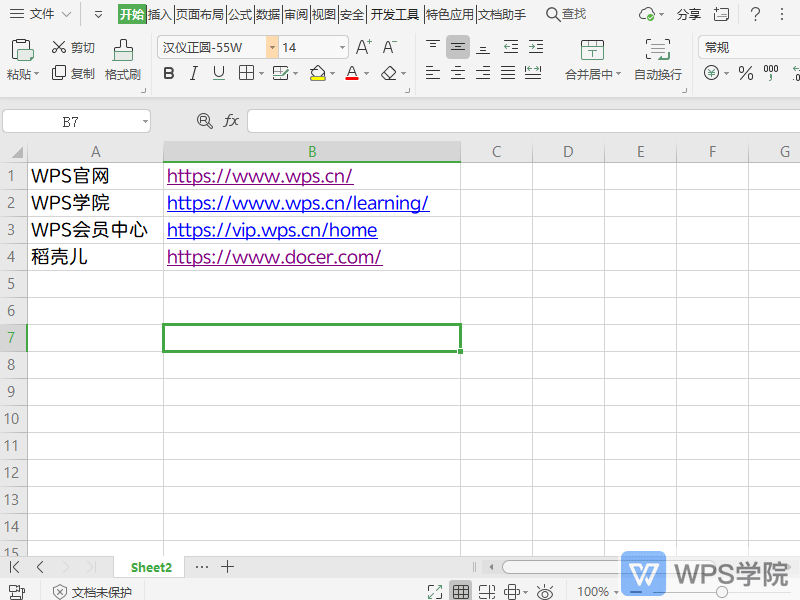
使用WPS Office打开表格。 依次点击“特色功能”--->“关闭工具”即可。 感谢WPS学院(https://www.wps.cn/)提供精彩教程,请到WPS官网下载正版软件!
大小:261M更新时间:2021-05-21 00:00:00立即观看 -
WPS如何新建表格样式?
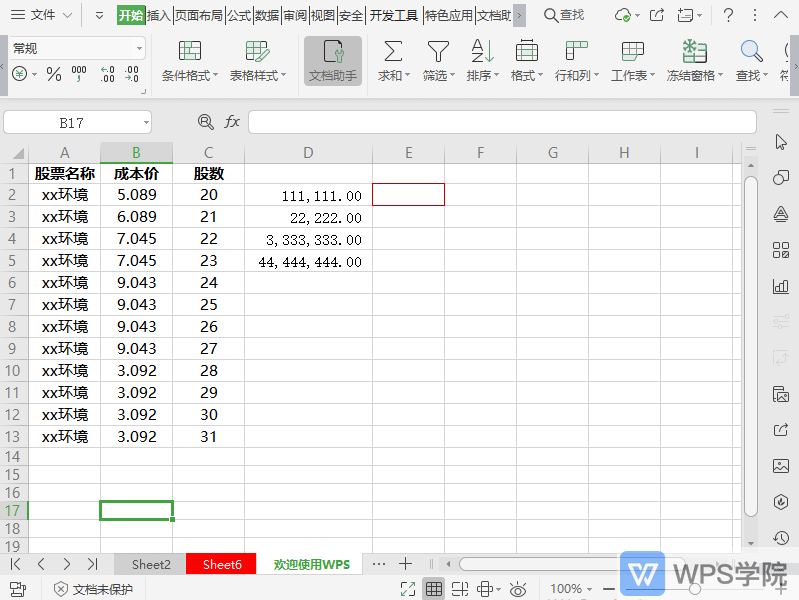
使用WPS Office打开表格。 依次点击“开始”--->“表格样式”--->“新建表格样式”。 在弹出框进行相关设置后,点击“确定”即可。 感谢WPS学院(https://www.wps.cn/)提供精彩教程,请到WPS官网下载正版软件!
大小:261M更新时间:2021-05-21 00:00:00立即观看 -
WPS如何使用表格定位功能?
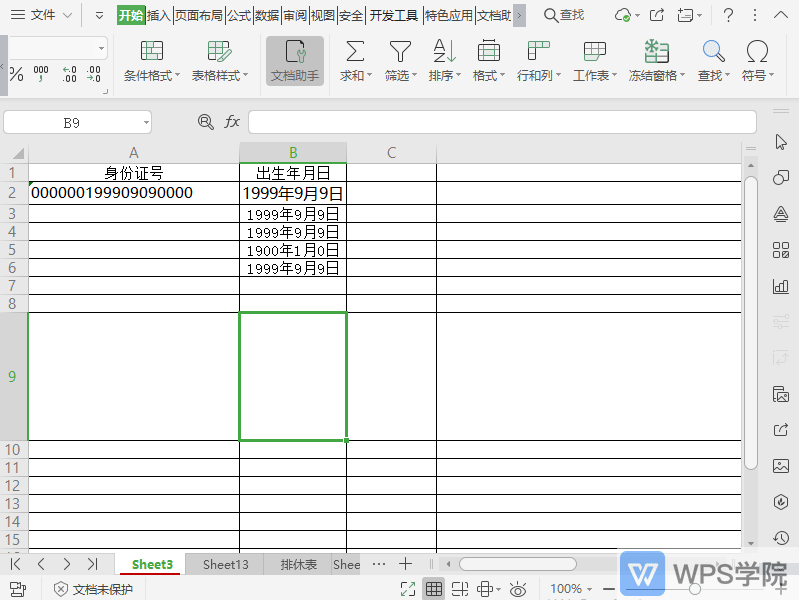
使用WPS Office打开表格。 依次点击“开始”--->“查找”--->“定位”。 选择定位目标并输入定位选项,点击“定位”即可。 感谢WPS学院(https://www.wps.cn/)提供精彩教程,请到WPS官网下载正版软件!
大小:261M更新时间:2021-05-21 00:00:00立即观看 -
WPS如何在表格中快速计算最大值?
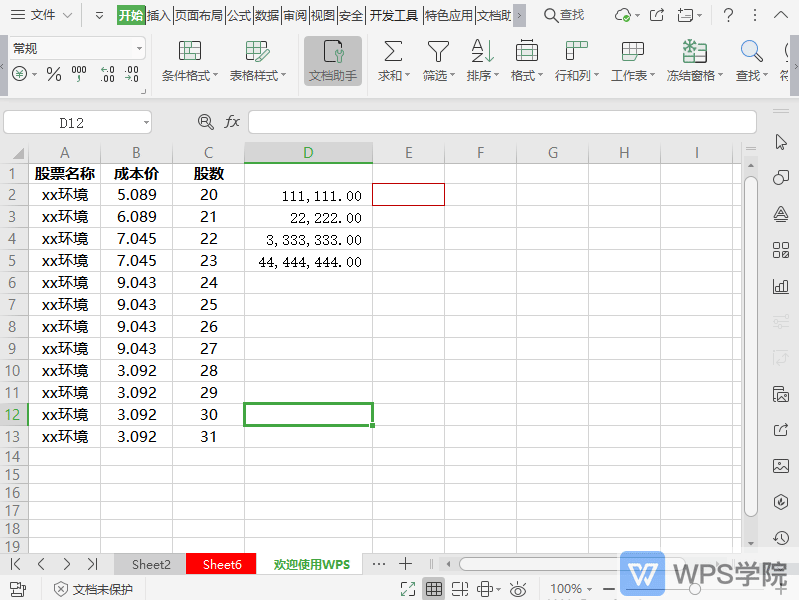
使用WPS Office打开表格,选中需要计算的单元格区域,依次点击“开始”--->“求和”--->“最大值”即可。 感谢WPS学院(https://www.wps.cn/)提供精彩教程,请到WPS官网下载正版软件!
大小:261M更新时间:2021-05-21 00:00:00立即观看 -
WPS如何在表格中快速计数?
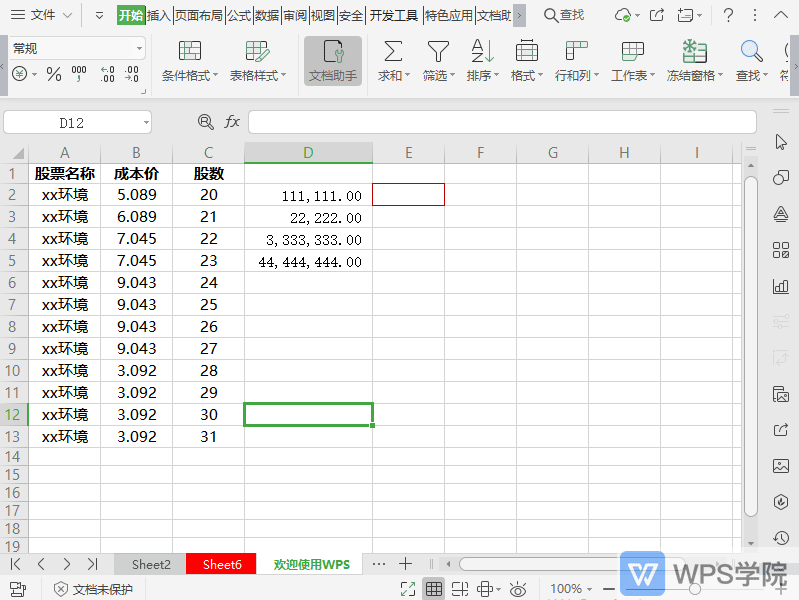
使用WPS Office打开表格,选中需要计算的单元格区域,依次点击“开始”--->“求和”--->“计数”即可。 感谢WPS学院(https://www.wps.cn/)提供精彩教程,请到WPS官网下载正版软件!
大小:261M更新时间:2021-05-21 00:00:00立即观看 -
WPS如何选择性粘贴已复制的表格内容?

使用WPS Office打开表格。选择需要操作的单元格区域。 选择粘贴的位置,鼠标右键选择“选择性粘贴”,根据需要选择粘贴形式即可。 感谢WPS学院(https://www.wps.cn/)提供精彩教程,请到WPS官网下载正版软件!
大小:261M更新时间:2021-05-21 00:00:00立即观看 -
WPS如何修改表格边框的线条样式?
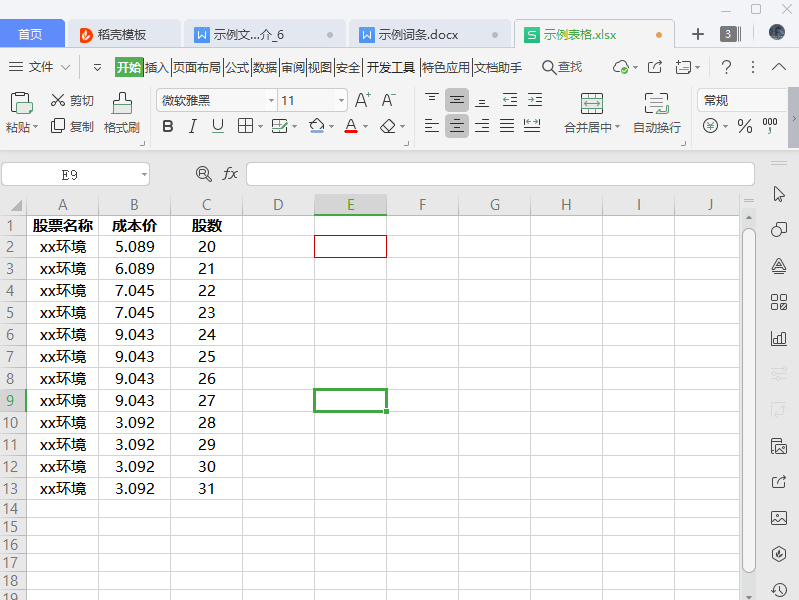
使用WPS Office打开表格。依次点击“开始”--->“绘图边框”。 在“线条样式”中选择一种样式。使用画笔图标点击单元格边框即可。 感谢WPS学院(https://www.wps.cn/)提供精彩教程,请到WPS官网下载正版软件!
大小:261M更新时间:2021-05-21 00:00:00立即观看 -
WPS如何修改表格边框颜色?
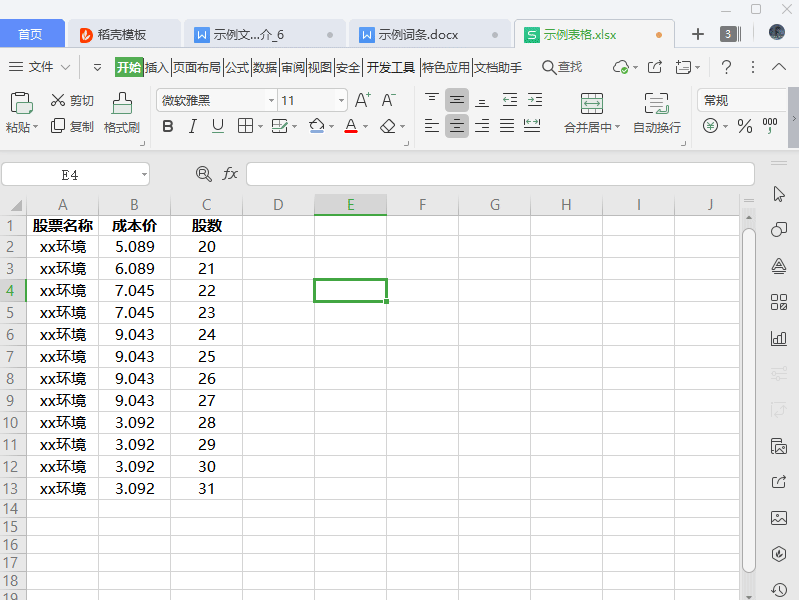
使用WPS Office打开表格,依次点击“开始”--->“绘图边框”。 在“线条颜色”中选择一种颜色,使用画笔图标点击单元格边框即可。 感谢WPS学院(https://www.wps.cn/)提供精彩教程,请到WPS官网下载正版软件!
大小:261M更新时间:2021-05-21 00:00:00立即观看 -
WPS如何设置单元格内容分散对齐?
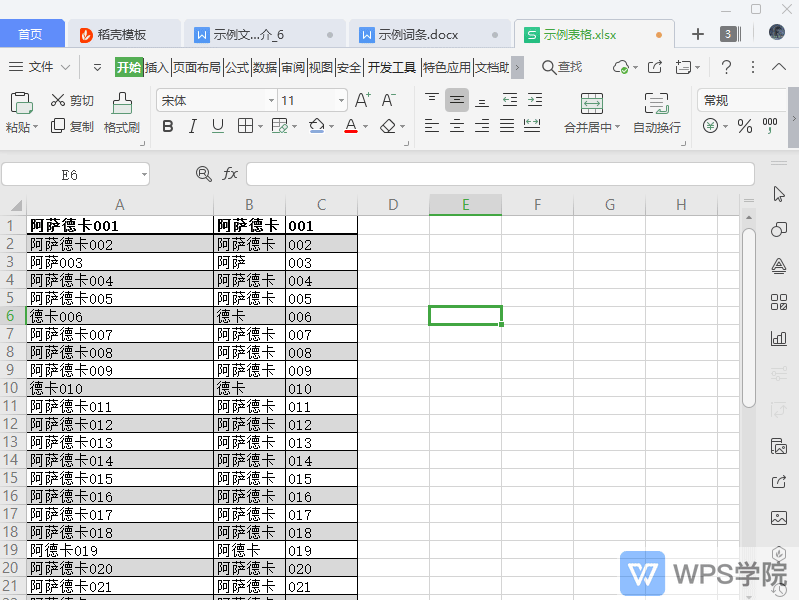
使用WPS Office打开表格,选中需要操作的单元格区域。 依次点击“开始”--->“分散对齐”即可。 感谢WPS学院(https://www.wps.cn/)提供精彩教程,请到WPS官网下载正版软件!
大小:261M更新时间:2021-05-21 00:00:00立即观看 -
WPS如何设置表格工作表标签颜色?
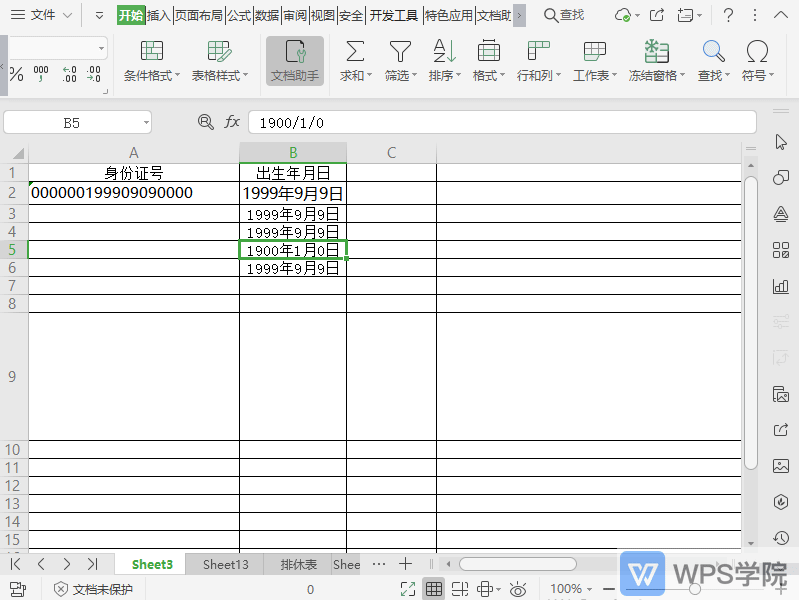
使用WPS Office打开表格。 依次点击“开始”--->“工作表”。 点击“工作表”--->“工作表标签颜色”,选择一种颜色即可。 感谢WPS学院(https://www.wps.cn/)提供精彩教程,请到WPS官网下载正版软件!
大小:261M更新时间:2021-05-21 00:00:00立即观看 -
WPS如何取消表格打印区域?
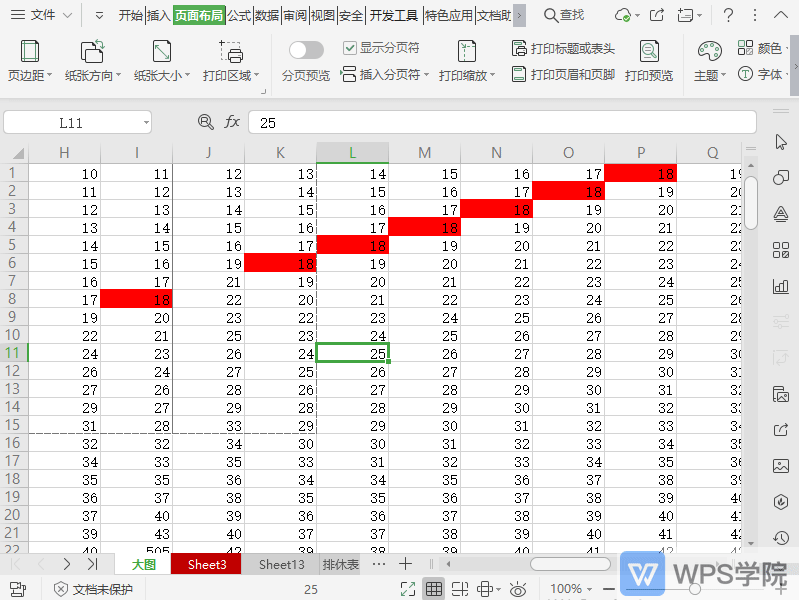
使用WPS Office打开表格。 依次点击“页面布局”--->“打印区域”--->“取消打印区域”即可。 感谢WPS学院(https://www.wps.cn/)提供精彩教程,请到WPS官网下载正版软件!
大小:261M更新时间:2021-05-21 00:00:00立即观看 -
WPS如何清除表格单元格全部?
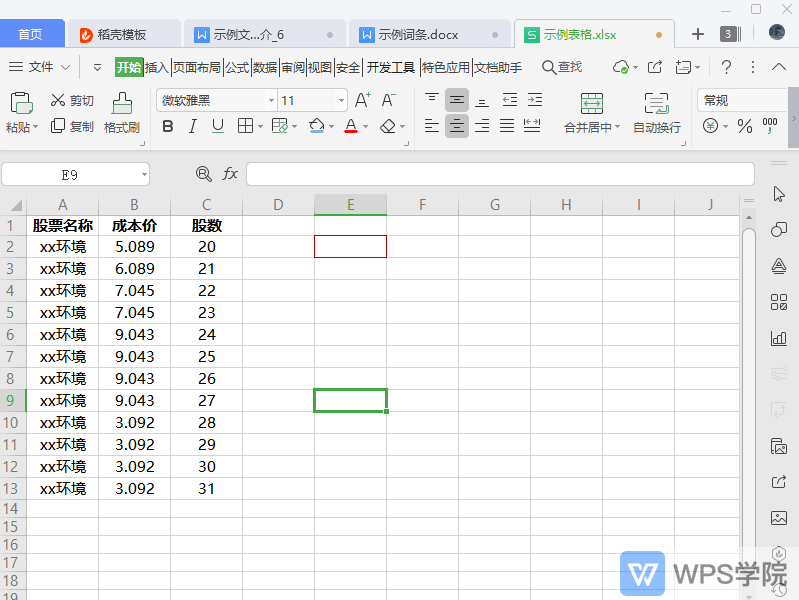
使用WPS Office打开表格,选中需要操作的单元格区域。 依次点击“开始”--->“清除”--->“全部”即可。 感谢WPS学院(https://www.wps.cn/)提供精彩教程,请到WPS官网下载正版软件!
大小:261M更新时间:2021-05-21 00:00:00立即观看 -
WPS如何显示/关闭表格任务窗格?
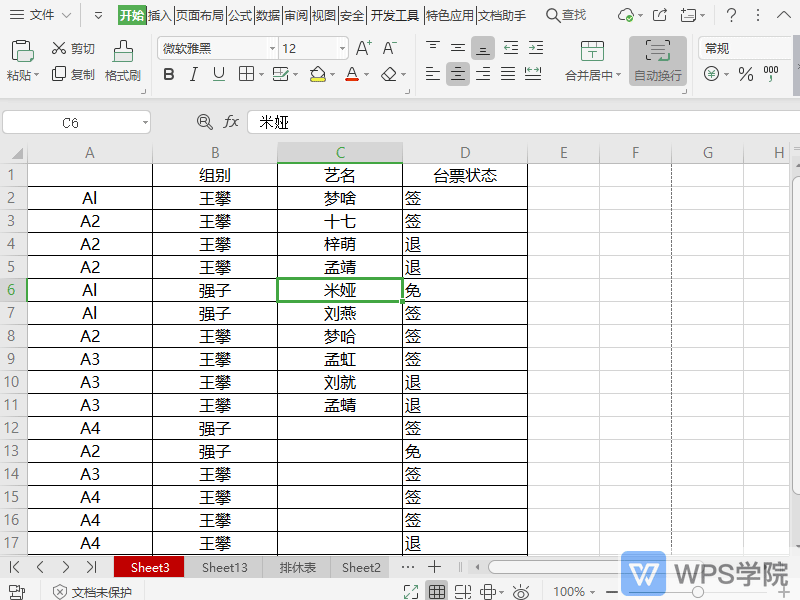
使用WPS Office打开表格。在“视图”菜单栏中。 单击“任务窗格”则显示右侧任务窗格。双击则显示任务窗格菜单栏。 取消勾选则关闭任务窗格。 感谢WPS学院(https://www.wps.cn/)提供精彩教程,请到WPS官网下载正版软件!
大小:261M更新时间:2021-05-20 00:00:00立即观看 -
WPS如何设置表格阅读模式(聚光灯)的颜色?
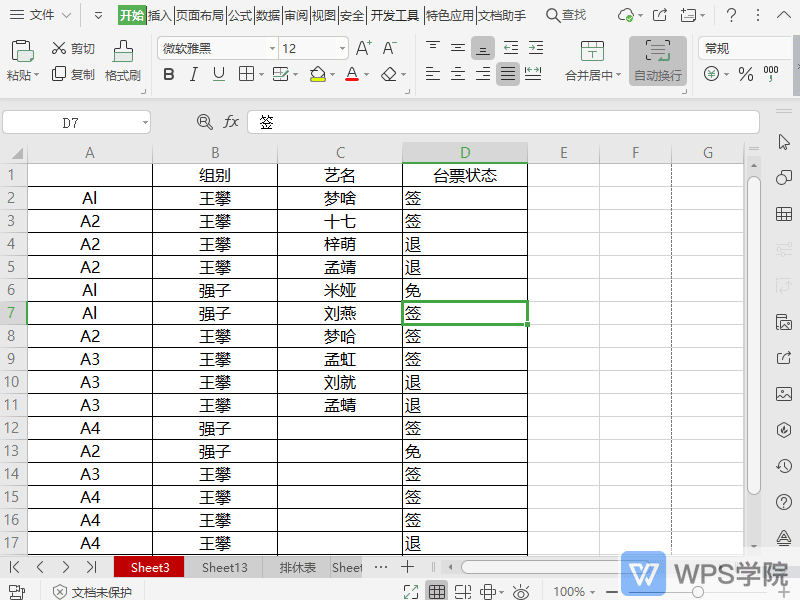
使用WPS Office打开表格。 依次点击“视图”--->“阅读模式”,根据需要选择一种颜色即可。 或点击“其他颜色”,对颜色进行自定义设置后“确定”。 感谢WPS学院(https://www.wps.cn/)提供精彩教程,请到WPS官网下载正版软件!
大小:261M更新时间:2021-05-20 00:00:00立即观看 -
WPS如何冻结表格首行?
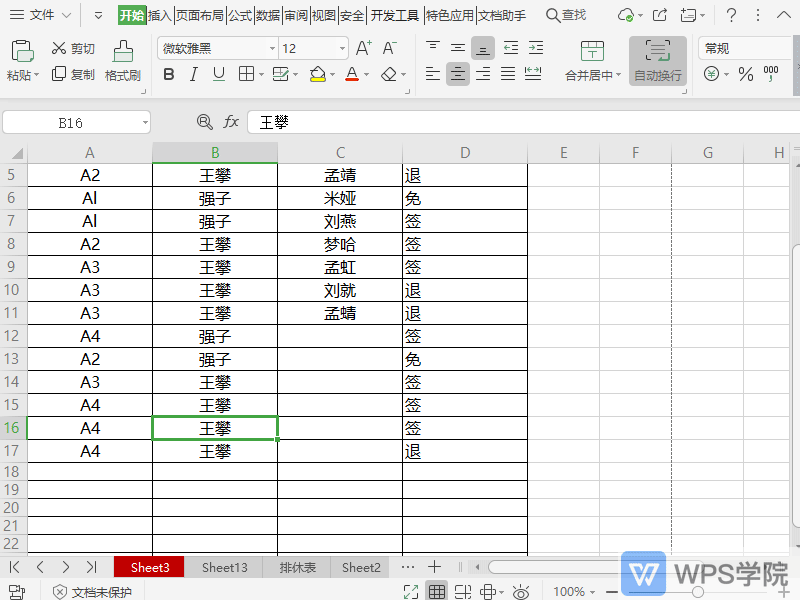
使用WPS Office打开表格。 依次点击“视图”--->“冻结窗格”--->“冻结首行”即可。 感谢WPS学院(https://www.wps.cn/)提供精彩教程,请到WPS官网下载正版软件!
大小:261M更新时间:2021-05-20 00:00:00立即观看 -
WPS如何自定义表格显示比例?
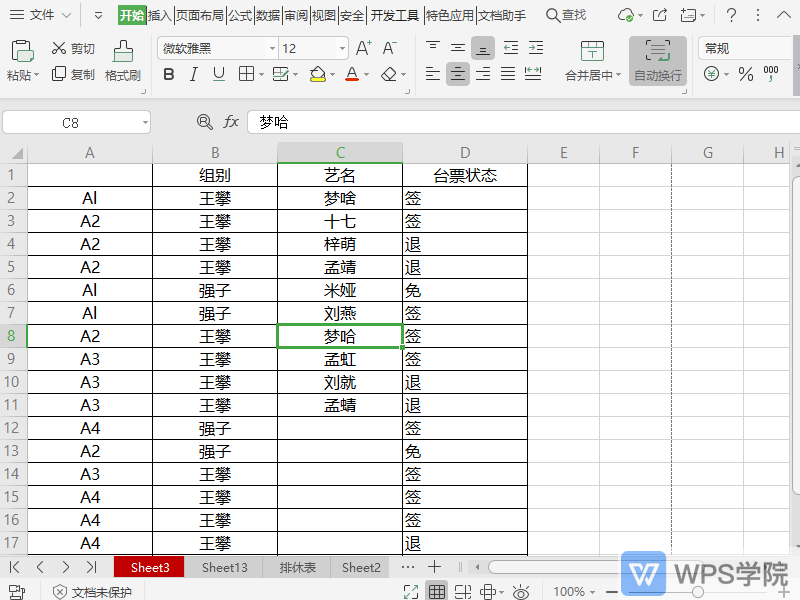
使用WPS Office打开表格。 依次点击“视图”--->“显示比例”。 点击“自定义”,在输入框中输入数值,“确定”即可。 感谢WPS学院(https://www.wps.cn/)提供精彩教程,请到WPS官网下载正版软件!
大小:261M更新时间:2021-05-20 00:00:00立即观看

57自学网
学的不仅是技术,更是梦想!请记住唯一官网:www.57zxw.com 【仅此一个 .com 后缀】



